Хотели ли вы когда-нибудь собрать ваши памятные фотографии вместе, чтобы поделиться ими в социальных сетях или распечатать в виде фотокарточек? Вам не нужен профессиональный фоторедактор. Отличное приложение для коллажей на Android — всё, что нужно, чтобы придать вашим снимкам визуальную историю!
Лучшее приложение для коллажей на Android умеет больше, чем просто объединять фотографии. Оно позволяет добавлять стикеры, текст и стильные фоны. Кроме того, вы можете использовать готовые шаблоны и макеты, чтобы начать работу быстро и легко.
Но какое приложение для фото коллажей даст лучшие результаты? Мы поможем вам! В этом руководстве мы рассмотрим топ-10 приложений для коллажей на Android, их функции и пошаговое руководство по использованию.
Приступим!
В этой статье
Часть 1. 10 лучших приложений для фото коллажей на Android — топ и советы 2025
Мы собрали топ-приложений для создания коллажей с пошаговыми инструкциями, как сделать коллаж на Android с их помощью. Но сначала — как выбрать подходящее приложение, которое будет соответствовать вашим потребностям?
Как сделать фото коллаж на телефоне Android: простая инструкция
- Разнообразие шаблонов: Различные сеточные структуры помогут создавать коллажи для разных целей — от журналов до поздравительных открыток.
- Свобода редактирования: Обратите внимание на встроенные фильтры и инструменты цветокоррекции, чтобы фотографии соответствовали теме коллажа.
- Варианты кастомизации: Добавление текста, стикеров и фонов делает ваши коллажи более живыми и выразительными. Особенно популярно для социальных сетей и праздничных коллажей.
- Поддержка высокого разрешения: Хотите распечатать коллажи для открыток или постеров? Тогда ищите приложение с возможностью экспорта в высоком разрешении.
- Цена премиум-функций: Оцените, нужны ли вам платные функции и их стоимость перед обновлением.
Топ-10 приложений для создания коллажей бесплатно
1. PicCollage
PicCollage — одно из лучших приложений для коллажей на Android с большим выбором шаблонов и простой настройкой. Достаточно добавить ваши фотографии — PicCollage автоматически расположит их по теме. Можно выбрать один из предложенных макетов и настроить рамки, фон и размер до идеального соответствия стилю.
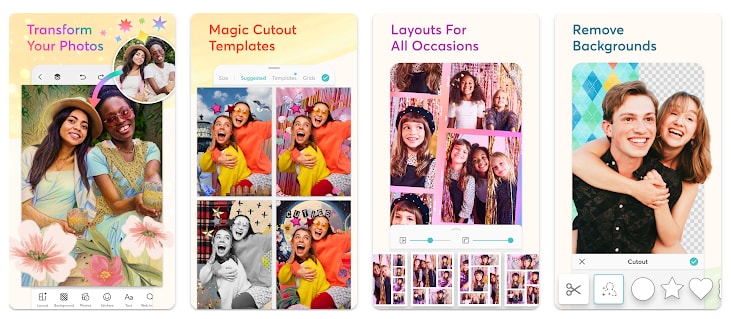
Основные функции:
- Объединение фото и видео в коллажах.
- Создание многостраничных коллажей для цифровых альбомов.
- Свободный режим или выбор шаблонов и сеток.
- Добавление более 40 фотографий в одну сетку.
- Отправка коллажа в социальные сети прямо из приложения.
Шаги для создания коллажа:
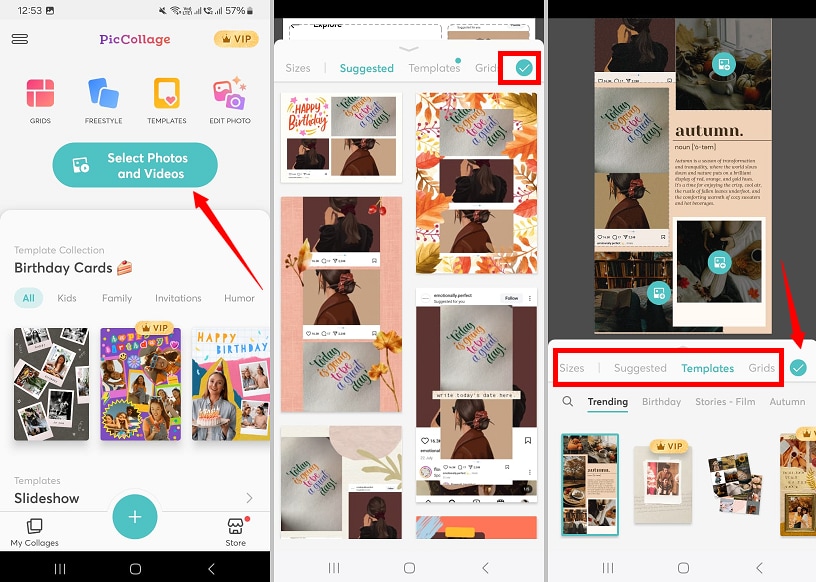
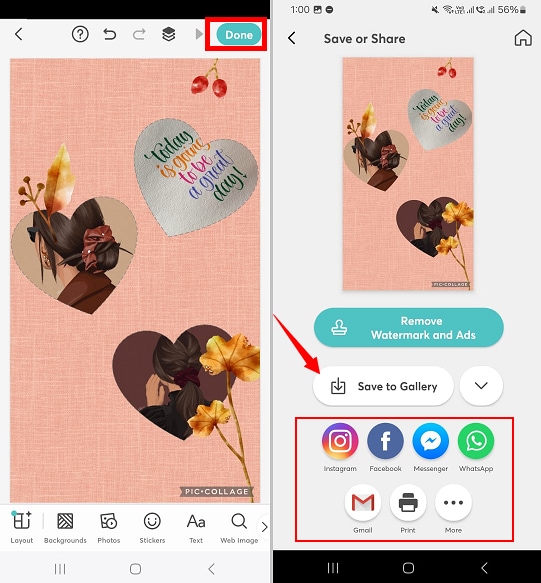
2. InCollage
Ищете простое приложение для фото коллажей с полной настройкой? InCollage как раз то, что нужно. Можно создавать коллажи в свободном стиле, как в скрапбуке, или выбрать готовые сеточные шаблоны для экономии времени. Также доступны текст, стикеры и фильтры для придания снимкам истории!
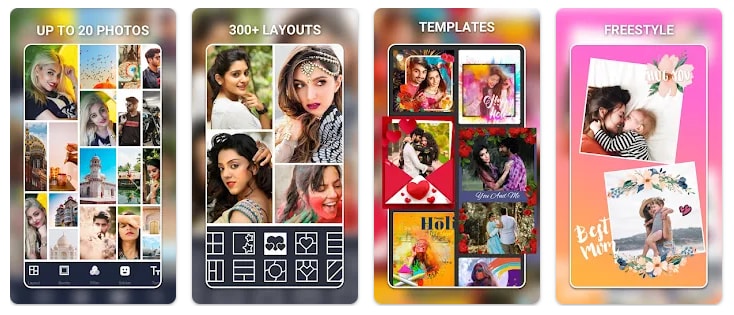
Основные функции:
- Более 100 макетов коллажей, сеток и рамок.
- Объединение до 20 фотографий в коллаже.
- Свободный режим для размещения фото без сетки.
- Настройка размера сетки, рамок и фона.
- Добавление фильтров, текста, стикеров, рисунков и фонов.
Шаги для создания коллажа:
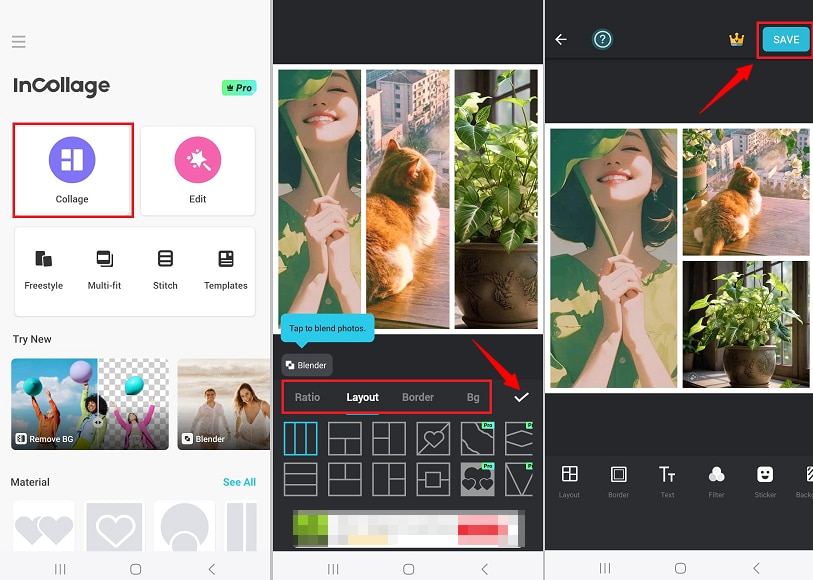
3. MOLDIV
Ищете лучшее приложение для коллажей на Android с возможностью точной настройки фотографий перед сборкой? MOLDIV отлично справляется! Если встроенной камеры с фильтрами недостаточно, используйте профессиональные инструменты редактирования и цветокоррекции для улучшения фото. Для коллажей доступно сотни шаблонов на выбор.
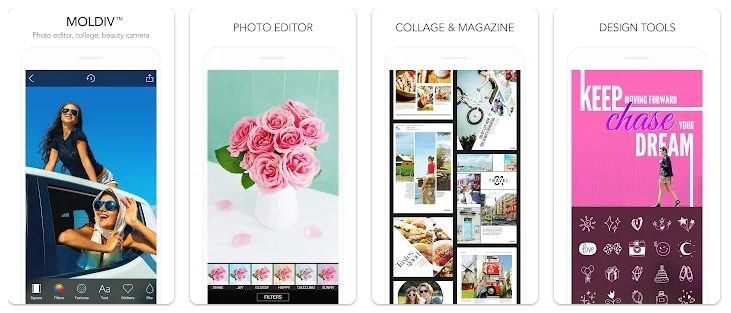
Основные функции:
- Почти 200 макетов с сетками и креативными формами.
- Объединение до 9 изображений в одной рамке.
- Профессионально разработанные пресеты для журналов, постеров и альбомов.
- Добавление более 190 тематических фильтров.
- Поддержка экспорта в высоком разрешении для печати.
Шаги для создания коллажа:
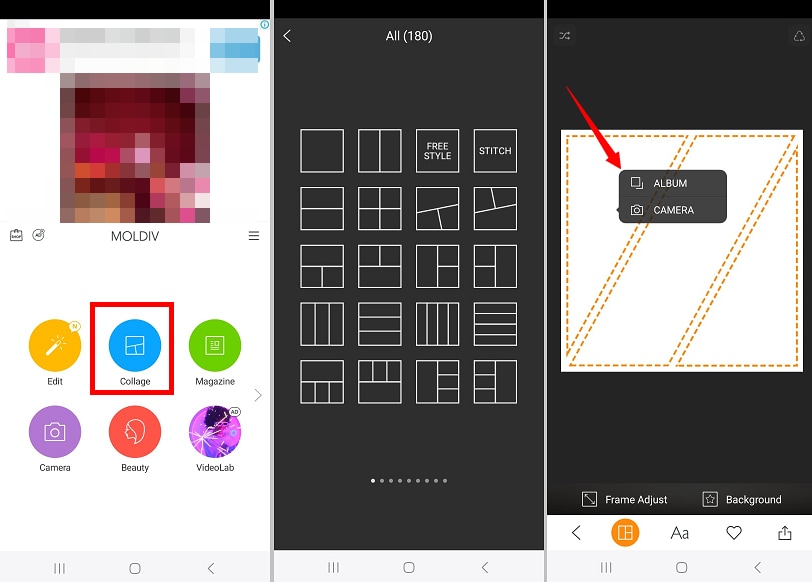
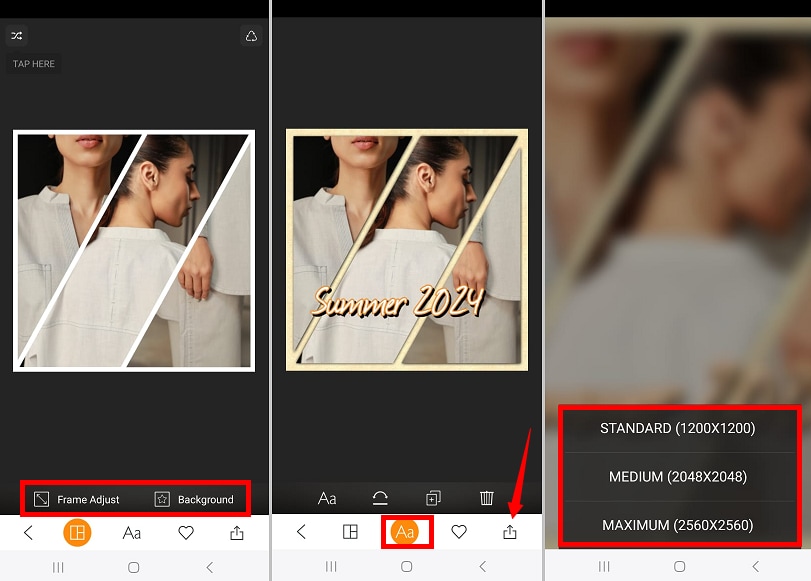
4. Photo Editor - Collage Maker
Хотите создавать классные коллажи с забавными стикерами и эмодзи? Это приложение предлагает множество бесплатных вариантов! Можно начать с разных форм и стилей макета, а затем подстроить коллаж под свои нужды. Также можно добавлять крутые фильтры, веселые эмодзи и тематические стикеры. К тому же, можно настроить размер коллажа для соцсетей, таких как Instagram, TikTok или Pinterest.
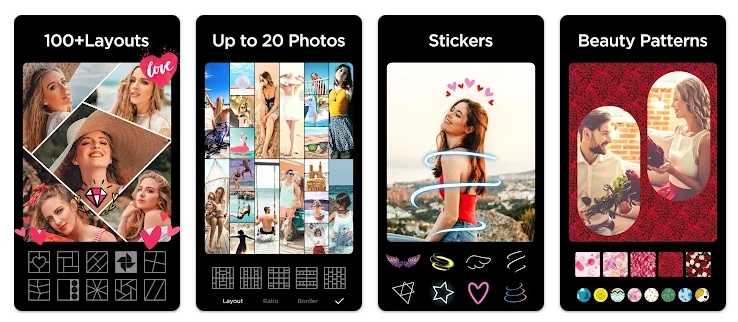
Основные функции:
- Объединение до 20 фото в разных макетах и дизайнах.
- Применение 37 эффектов, фильтров и цветокоррекции к коллажам.
- Добавление эмодзи, стикеров макияжа и забавных иконок.
- Использование размытого, градиентного или узорного фона.
- Легкое вращение, зеркалирование и отражение изображений внутри коллажей.
Шаги для создания коллажа:
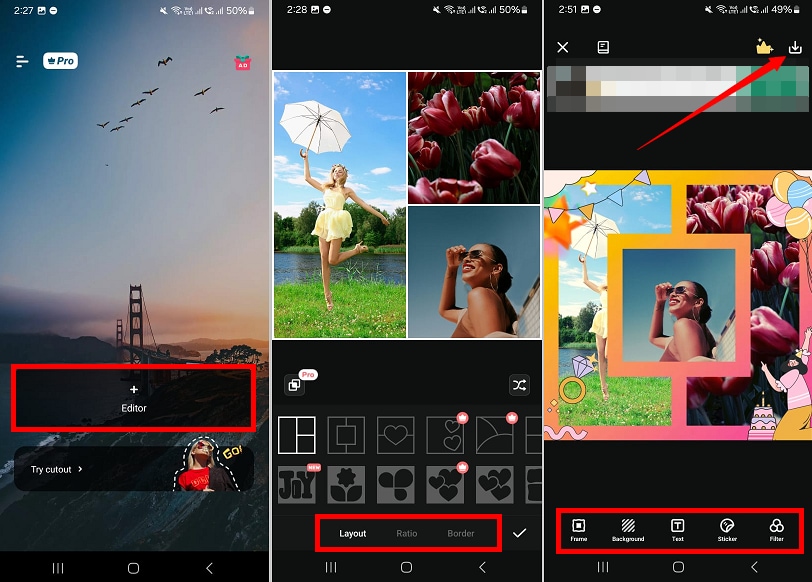
5. InstaSquare
InstaSquare — простое приложение для фото коллажей, идеально подходящее для новичков. Позволяет создавать стильные коллажи для Instagram Stories, Pinterest и Facebook. Главный плюс — разнообразие стикеров, рамок и эффектов. Минус — ограниченное количество бесплатных шаблонов.
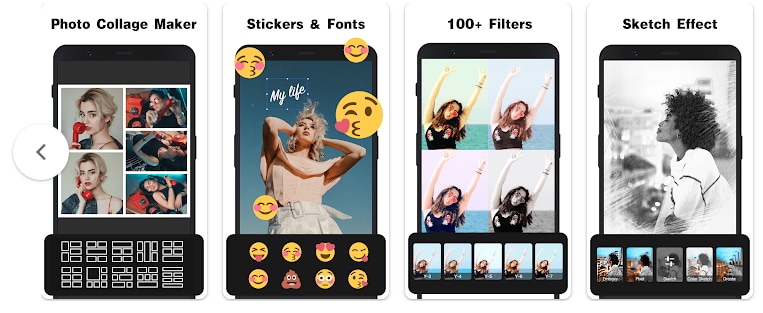
Основные функции:
- Объединение до 12 фото в коллаже.
- Создание коллажей с использованием более 100 готовых макетов.
- Добавление более 500 стикеров и 50 шрифтов для визуальной истории.
- Свободный режим для индивидуальной расстановки фото.
- Применение эффектов «магия фото», таких как glitch, emboss, pixel.
Шаги для создания коллажа:
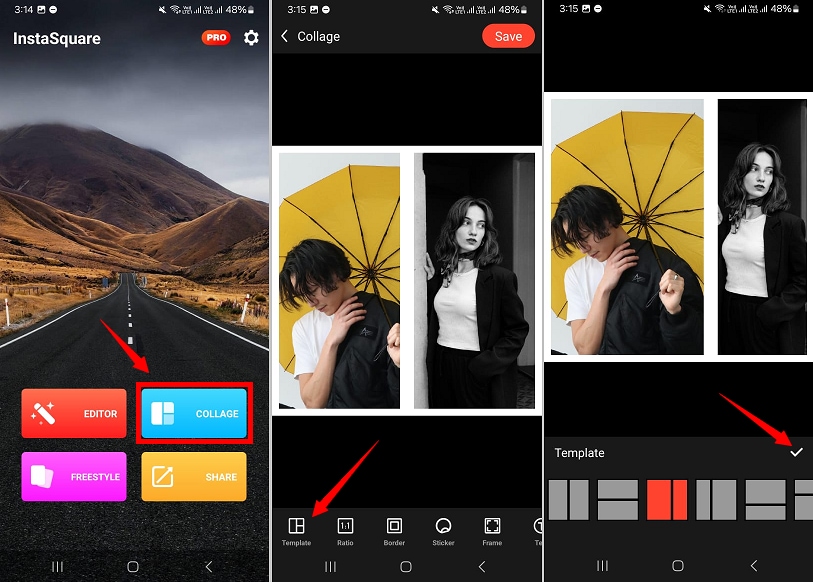
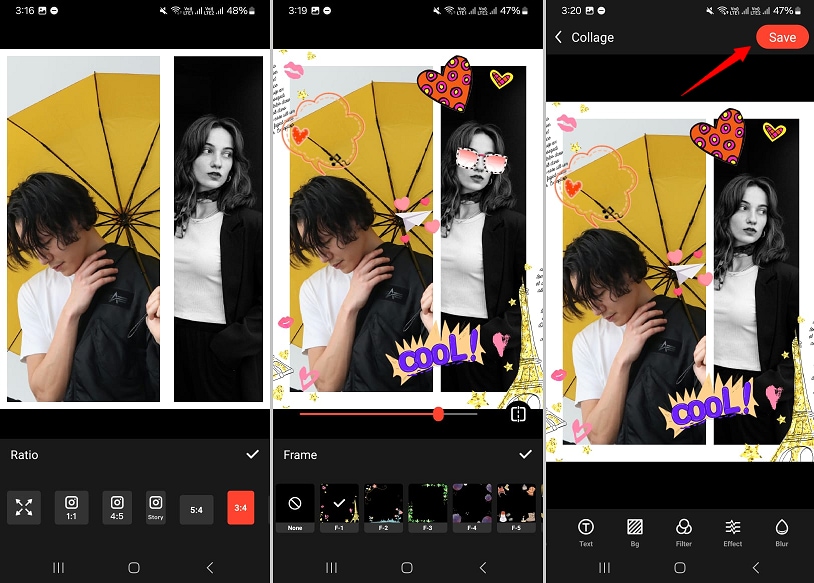
6. PicsArt
PicsArt — одно из лучших приложений для коллажей на Android. С множеством бесплатных макетов можно создавать эффектные коллажи для соцсетей. Инструменты редактирования включают стикеры, текст, стрелки, рисунки, маски и инструменты на базе ИИ.
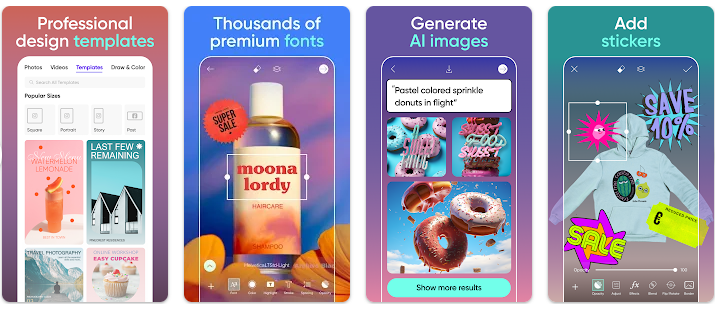
Основные функции:
- Более 100 бесплатных макетов коллажей.
- Настройка соотношения, рамок и фона макета.
- Сохранение коллажей в форматах PDF, JPG и PNG.
- Поделиться коллажами в соцсетях прямо из приложения.
- Множество инструментов для улучшения фото.
Шаги для создания коллажа:
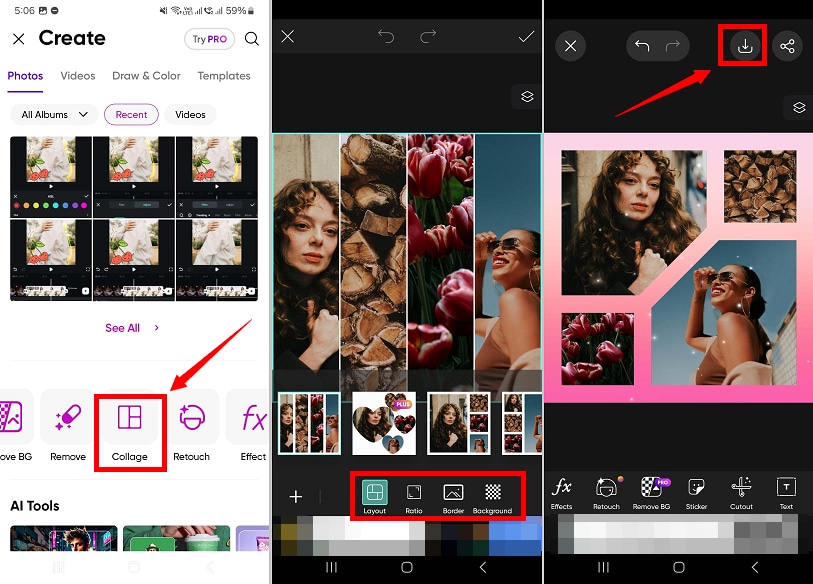
7. Canva
Для бесплатного приложения для коллажей на Android Canva — лучший выбор. Можно создавать коллажи в свободном стиле или использовать тысячи профессиональных макетов для Facebook, Instagram Stories и постеров. Доступны AI-инструменты и возможность комбинировать фото и видео.
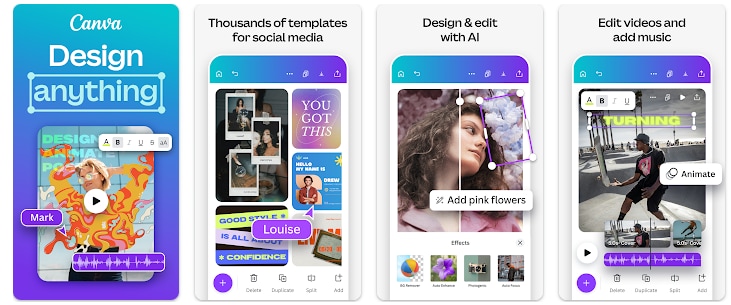
Основные функции:
- Тысячи профессионально разработанных шаблонов макетов.
- Создание коллажей с полной кастомизацией.
- Добавление текста, стикеров, иконок и иллюстраций.
- Совместная работа над дизайном в реальном времени.
Шаги для создания коллажа:
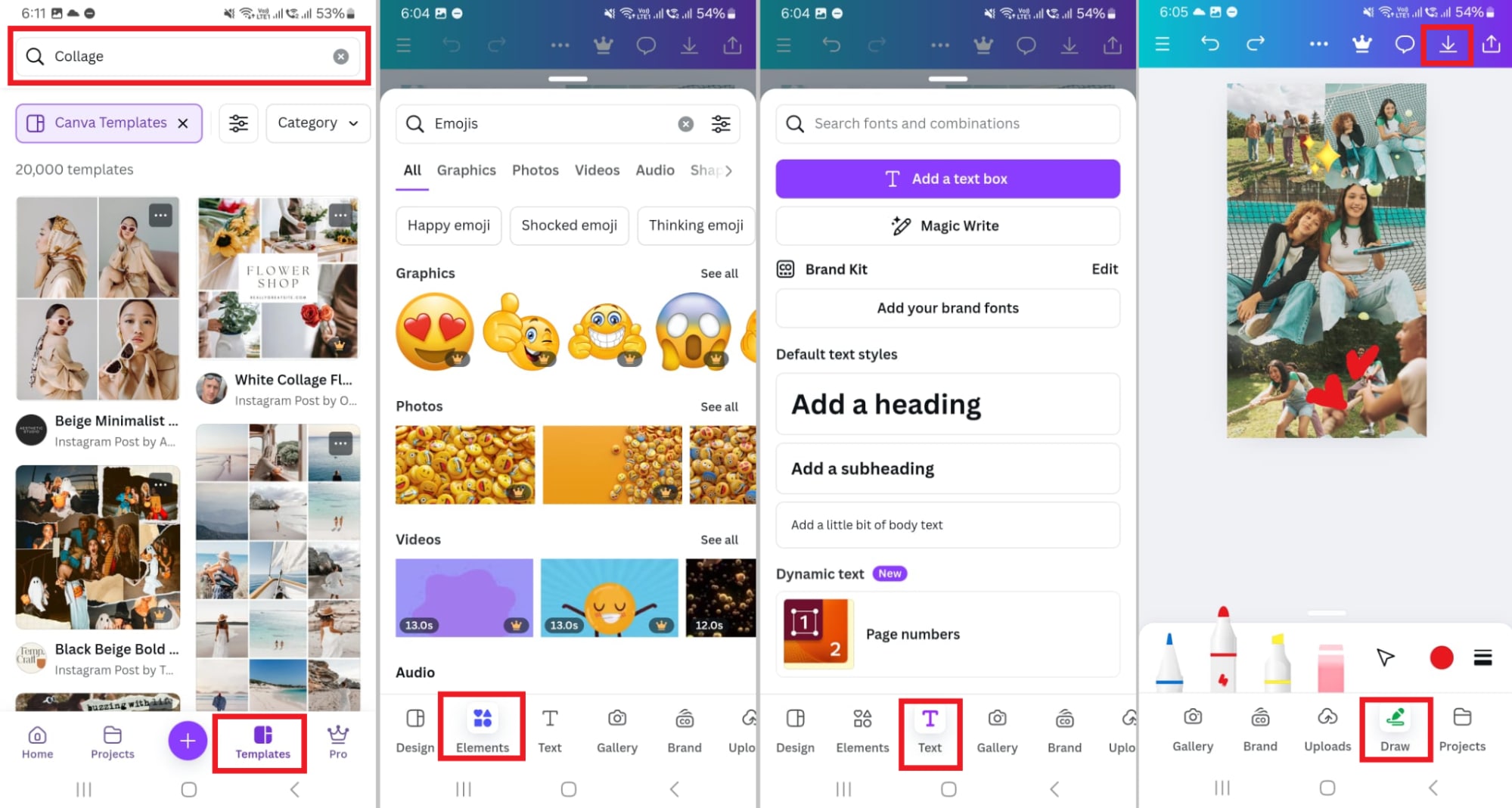
8. Live Collage
Ищете лучшее приложение для коллажей на Android без скрытых платежей? Live Collage предлагает обширную коллекцию готовых макетов с креативными формами: звезды, круги, сердца и сетки. Добавление тематических рамок делает коллажи ещё интереснее без ручного редактирования.

Основные функции:
- Объединение до 20 фото в коллажи.
- Более 400 сеточных макетов.
- Оптимизация размера коллажа для Facebook, Pinterest, TikTok и др.
- Добавление рамок, текста, стикеров, фильтров и узорных фонов.
- Возможность поделиться коллажами напрямую в соцсети и по почте.
Шаги для создания коллажа:
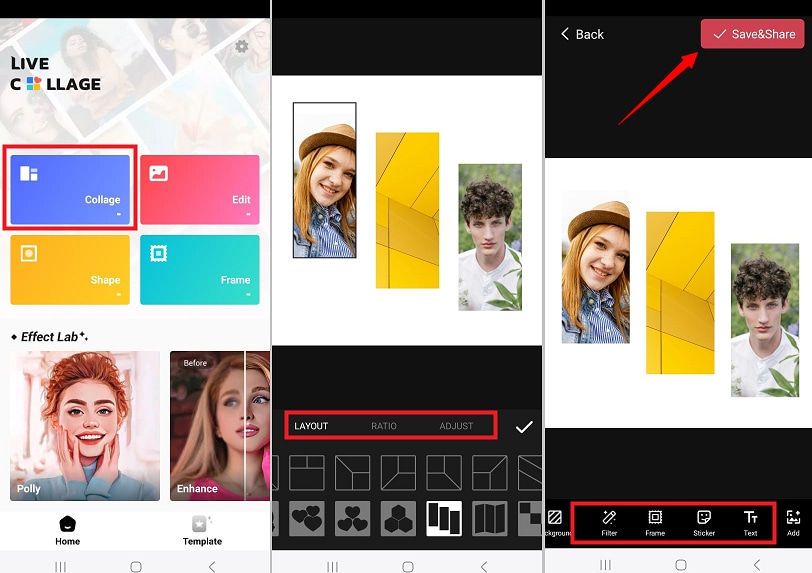
9. PicPlayPost
PicPlayPost — универсальное приложение для коллажей на Android, позволяющее создавать фото-, видео- и GIF-коллажи, слайд-шоу и мемы. Оно предлагает профессиональные инструменты редактирования, настраиваемые шаблоны и интеграцию с музыкой, что идеально подходит для контент-креаторов на Instagram, TikTok и YouTube.
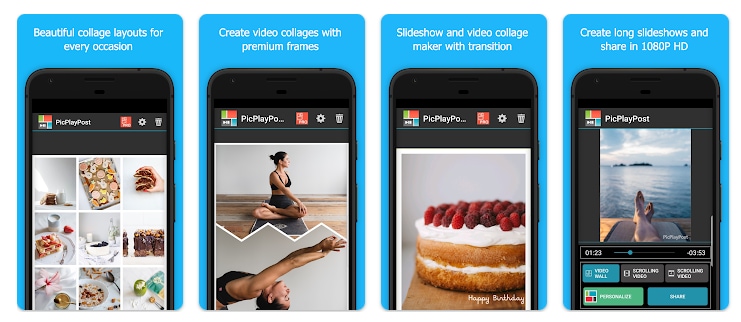
Основные функции:
- Поддержка 9 рамок и более 80 премиум-шаблонов.
- Редактирование видео с добавлением музыки, текста, стикеров и водяных знаков.
- Работа с фото, видео и GIF в разных соотношениях сторон.
- Обрезка видео, добавление логотипов, экспорт в HD 1080p или 4K.
- Создание слайд-шоу с тематической музыкой.
Шаги для создания коллажа:
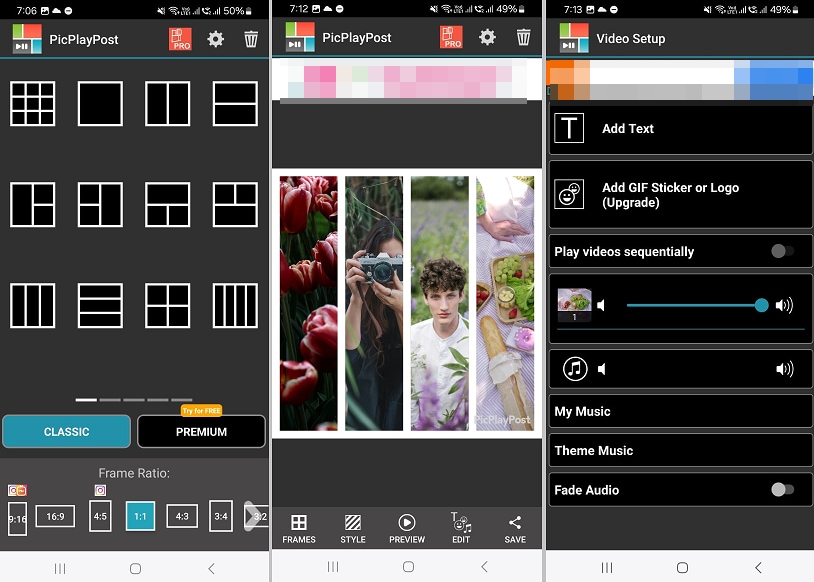
10. PiZap
PiZap — простое в использовании приложение для фото коллажей на Android. Оно предлагает тысячи макетов, забавные стикеры и инструменты для текста. Можно добавлять уникальные фильтры, рамки и границы. Идеально подходит для публикаций в соцсетях, мемов и профессиональных изображений.
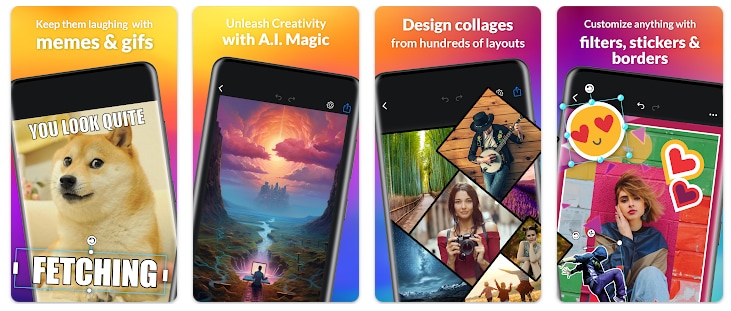
Основные функции:
- Более 1000 уникальных макетов для создания кастомных сеток.
- Редактирование фото для Instagram, Facebook, LinkedIn и др.
- Добавление рамок, стикеров, шрифтов и стилей текста, включая изогнутый текст.
- Обрезка и редактирование фото с фильтрами и инструментами ретуши.
- Обширная библиотека royalty-free изображений.
Шаги для создания коллажа:
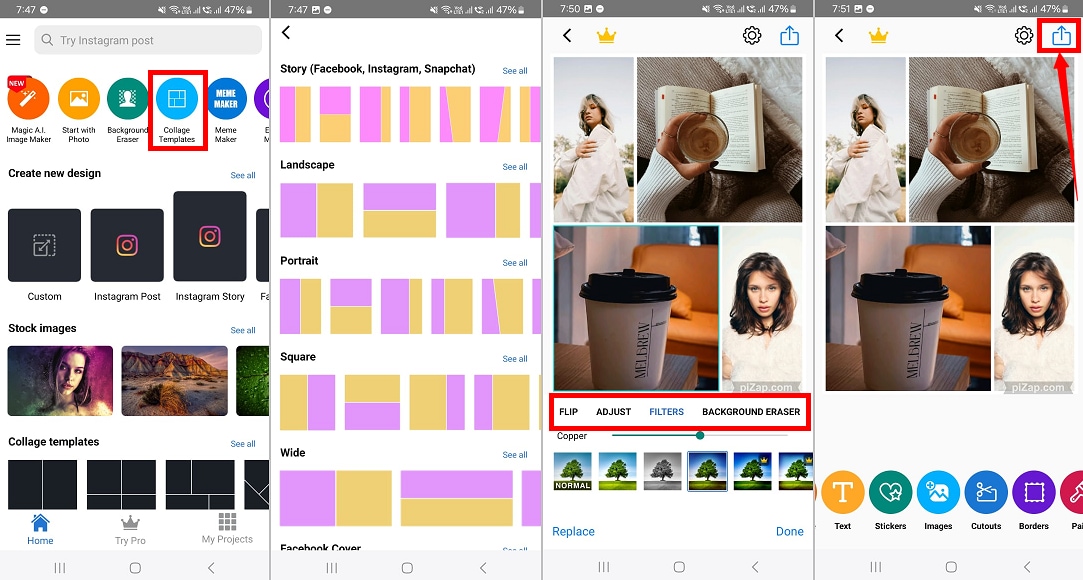
Часть 2. Совмещайте фото и видео для креативных коллажей с Wondershare Filmora
Статичные фото коллажи отлично подходят для печати и соцсетей. Но что если можно объединить фото и видео для усиления повествования и вовлеченности? Wondershare Filmora — идеальное решение для пользователей Android.
Вы можете объединять фото и видео для создания креативных коллажей на смартфоне. Интуитивный интерфейс и мощные инструменты редактирования делают процесс простым и быстрым, позволяя создавать качественные видео коллажи.
Основные преимущества Filmora для Android
- Объединение фото и видео: Создавайте анимированные коллажи для соцсетей, сочетая фото и видео.
- Динамический текст и стикеры: Огромный выбор анимированных стикеров и стилей текста для визуального повествования.
- Фильтры и эффекты: Настройте атмосферу коллажа с помощью кинофильтров и наложений.
- Профессиональные инструменты редактирования: Скоростное редактирование, маскирование, ключевые кадры и др.
- AI-инструменты: Используйте AI Remover и Smart Cutout для удаления ненужных объектов или фона.
- Музыка и звуковые эффекты: Помимо встроенной аудиотеки, можно создавать персонализированные мелодии с помощью AI.
Шаги по редактированию фото и видео для креативных коллажей с Filmora
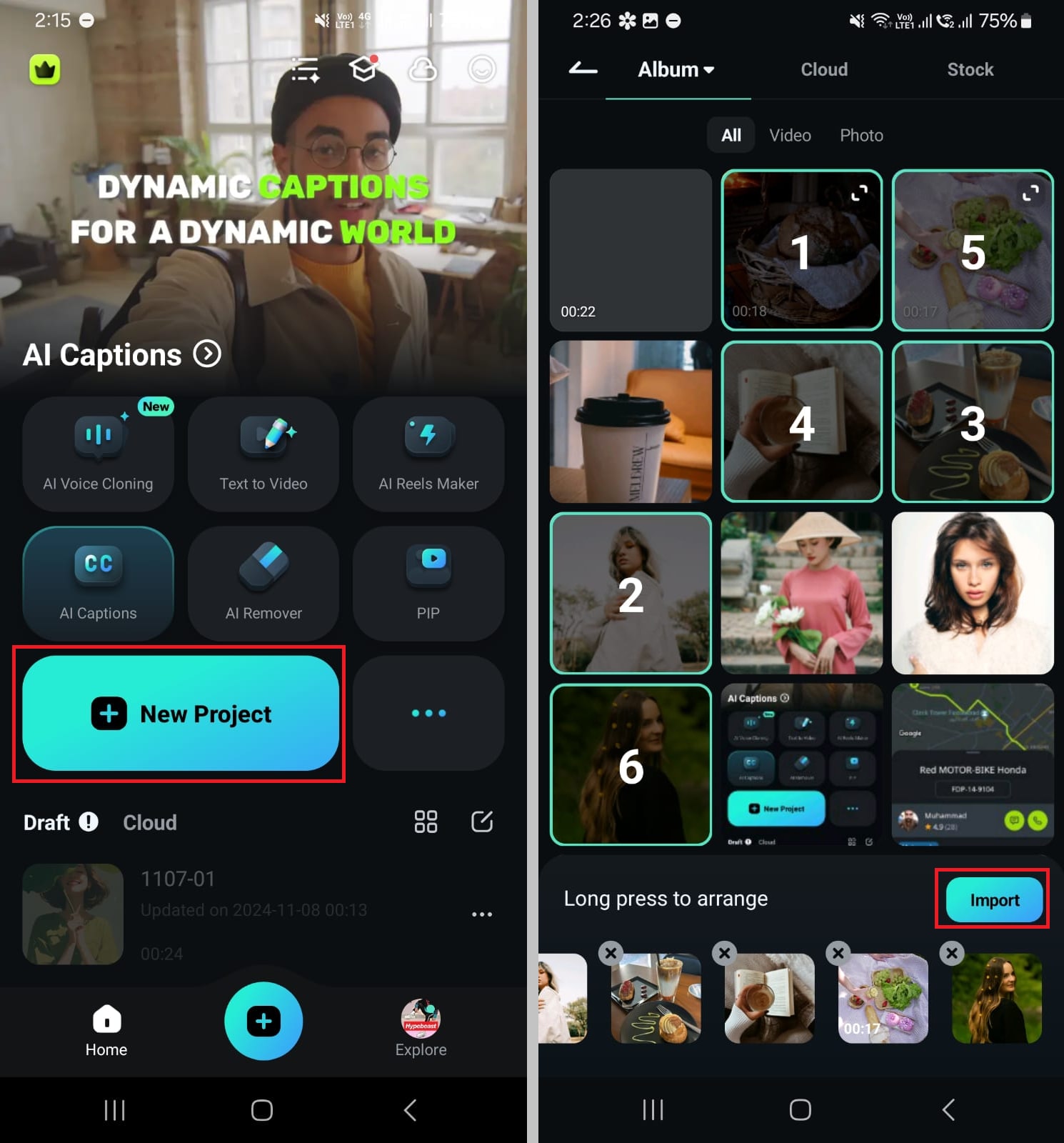
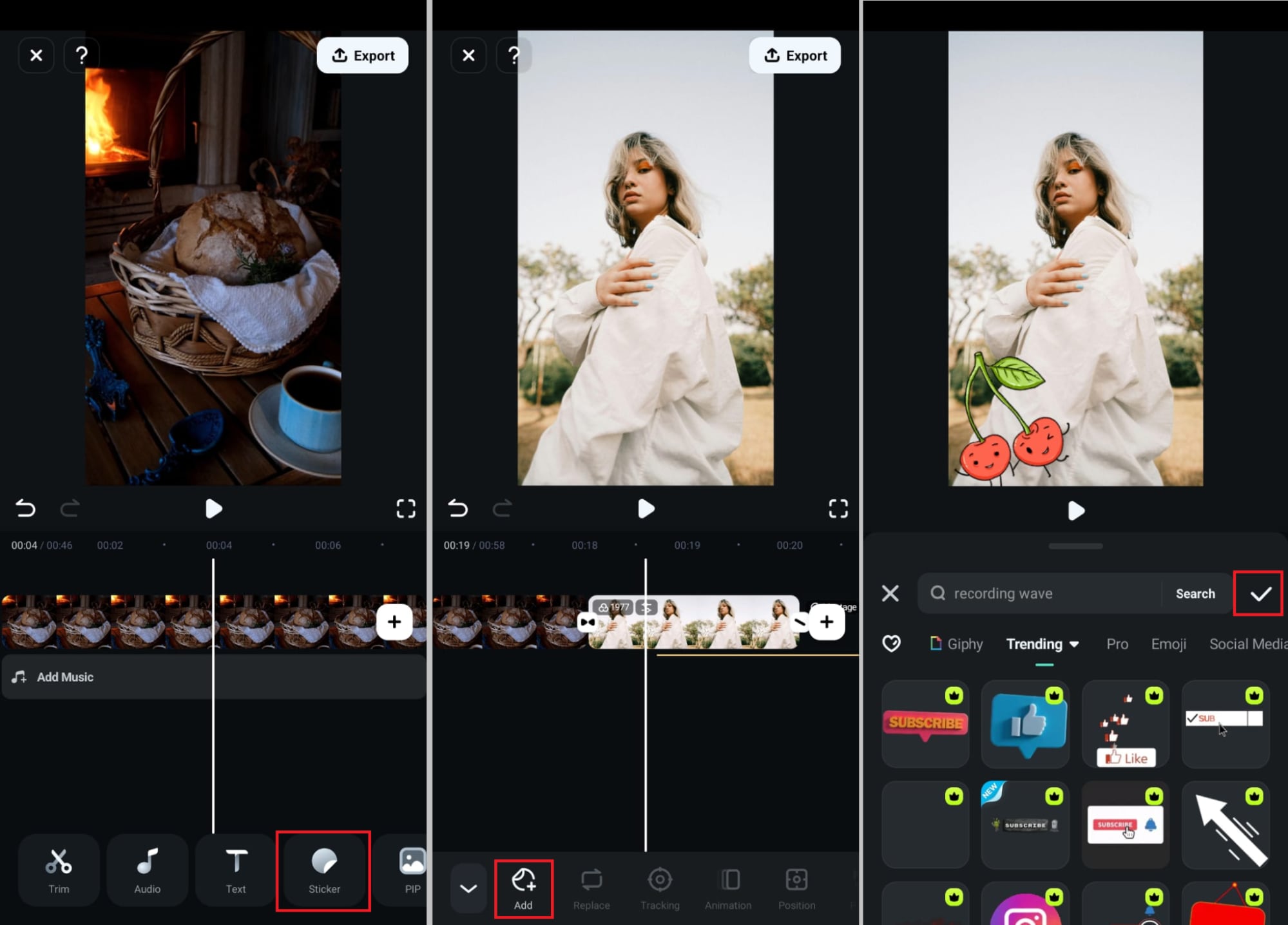
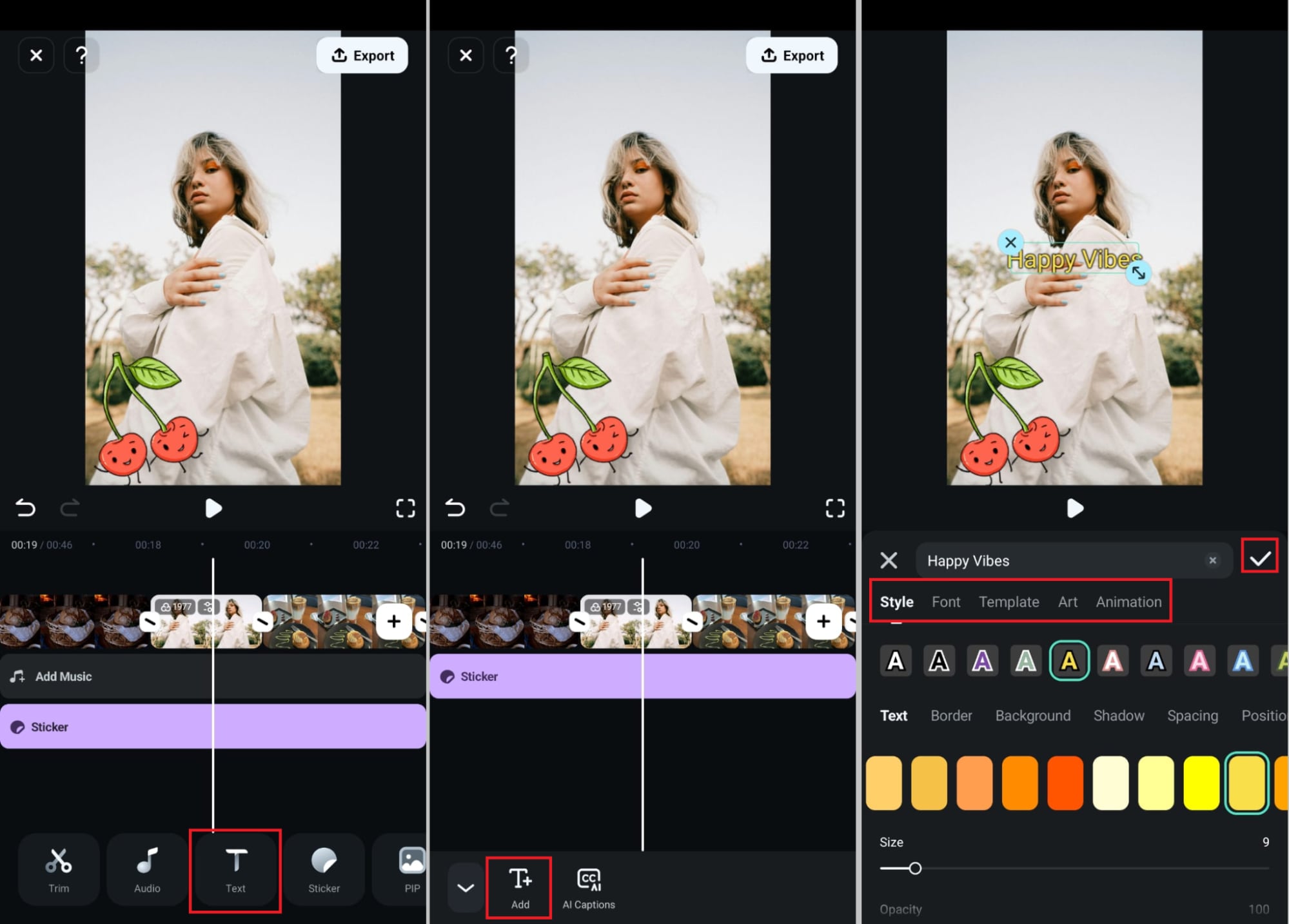
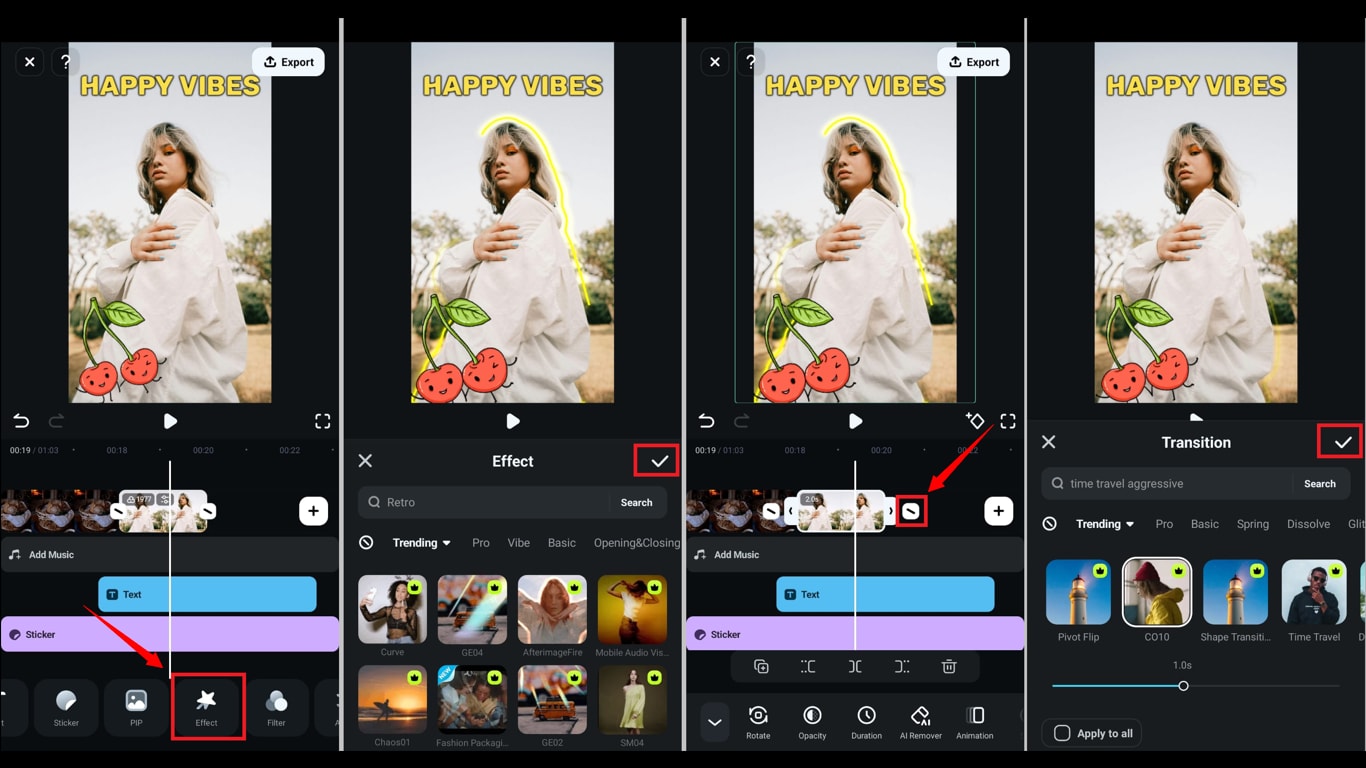
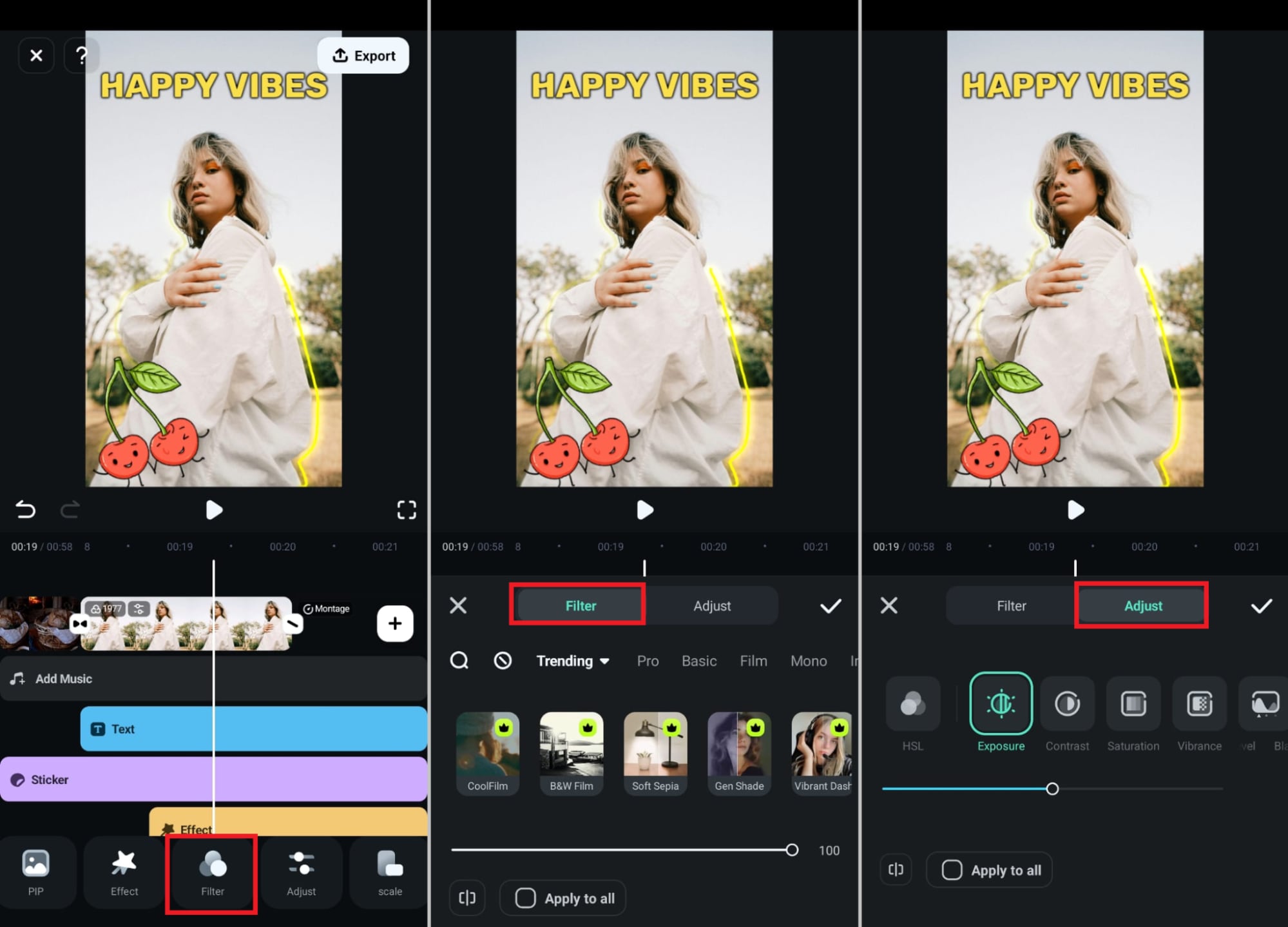

- Выберите «AI Звук», опишите звук, выберите язык и нажмите «Создать».
- Выберите «AI Музыка», настройте настроение и тему, время и количество треков, затем «Создать».
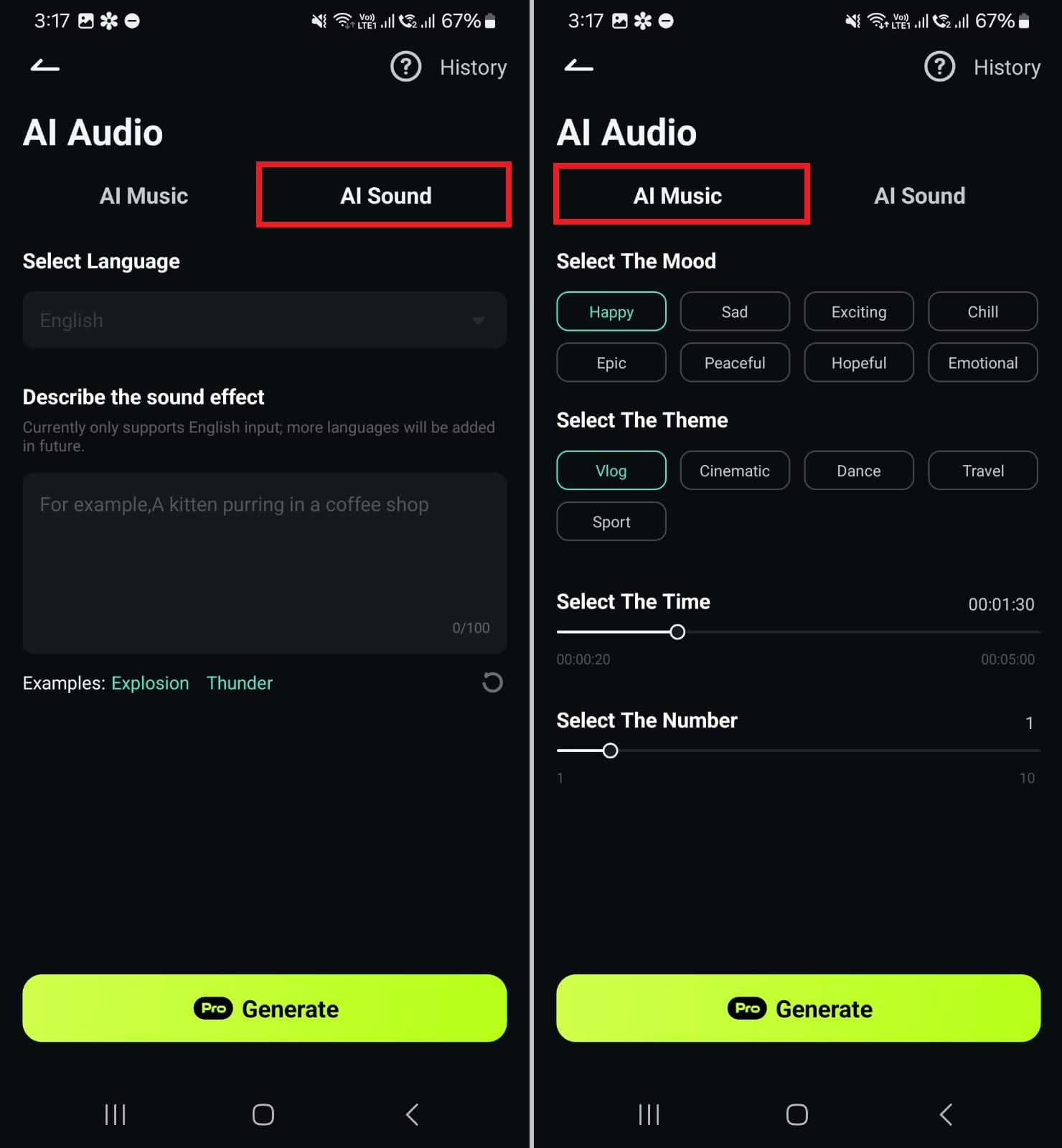
Часть 3. Советы экспертов по улучшению Android фото коллажей
Теперь, когда вы знаете, как создать коллаж на Android, вот несколько советов, чтобы сделать их максимально эффектными.
- Определите тему: Начните с идеи, чтобы коллаж выглядел единообразно. Четкая тема вызывает эмоции и повышает вовлеченность.
- Добавьте центральный элемент: Разместите крупное изображение в центре. Оно привлекает внимание и создаёт ясный сюжет.
- Используйте правильное расположение: Для формальных коллажей размещайте фото рядом. Для соцсетей подойдут разбросанные или скрапбуковские макеты.
- Соблюдайте единый стиль редактирования: Используйте одинаковую цветокоррекцию, фильтры и эффекты на всех фото для единого тона дизайна.
- Добавьте пространство между изображениями: Оставляйте свободное пространство между фото и краями коллажа для аккуратного и современного вида.
Заключение
Вот и всё о лучших приложениях для коллажей на Android и способах их создания для соцсетей и печати. Все приложения предлагают отличные инструменты, но попробуйте Wondershare Filmora для профессионального редактирования фото и видео. Вы сможете объединять изображения и видео, создавать динамичные видео коллажи и легко вовлекать аудиторию в соцсетях.
редактирования видео с ИИ
- Обширная библиотека визуальных и звуковых эффектов, а также креативных элементов.
- Продвинутый ИИ для упрощения процесса создания контента.
- Профессиональные возможности в простом и понятном интерфейсе.
- Доступно на Mac, Windows, iOS и Android.



 Безопасность проверена | Загрузка бесплатно | Нет вредоносного ПО
Безопасность проверена | Загрузка бесплатно | Нет вредоносного ПО




